WordPressのデフォルトの管理画面は、サイトのブランディングにそぐわないことがよくあります。WordPressのデフォルトの管理エリアよりも洗練された体験をユーザーやクライアントに提供したいと思うかもしれません。
ホワイトラベルを使用すると、デフォルトのWordPressブランディングを独自のものに置き換えることができます。これには、ロゴ、色、その他の要素をあなたのブランドのアイデンティティに合わせて更新することが含まれます。
ホワイトラベリングがWordPressのバックエンドをいかに改善するかを見てきた。これは、複数のクライアントサイトを管理する代理店や開発者にとって特に便利です。
このガイドでは、WordPressの管理画面ダッシュボードを簡単にホワイトラベル化する方法をご紹介します。コーディングのスキルは必要なく、手順も簡単です。
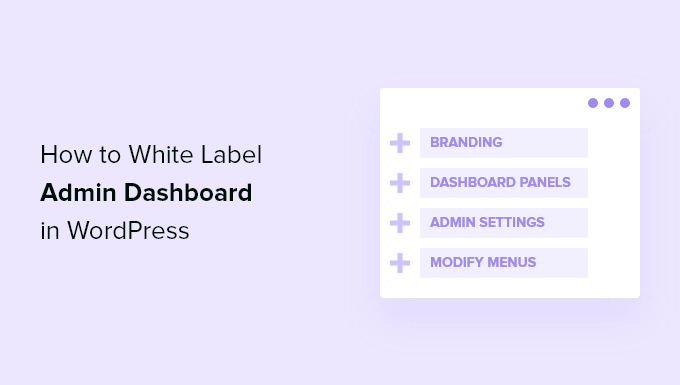
ホワイトラベルWordPressとは?いつ必要?
WordPressは最も人気のあるウェブサイトビルダーで、インターネット上の全ウェブサイトの43%以上を運営しています。その人気にもかかわらず、技術に詳しくないユーザーの多くはまだWordPressを使いこなせていない。
クライアントと仕事をしていると、ウェブサイトを管理するシンプルな方法を求めている人々によく出会います。テーマ、プラグイン、アップデート、セキュリティのナビゲートには興味がない。その代わりに、アップデートが簡単にできる直感的なインターフェイスが必要なのです。
WordPress管理画面のホワイトラベル化は、この問題を解決します。デフォルトのWordPressブランディングを独自のものに置き換え、不要な項目を削除することができます。これにより、クライアントやチームのためにカスタマイズされた、合理的でブランド化されたインターフェイスが作成されます。
ホワイトラベルは、WordPressサイトのバックエンドのみを変更します。フロントエンドやウェブサイトが訪問者にどのように見えるかには影響しません。
ヒント:フルカスタマイズのウェブサイトデザインにご興味がおありですか?WordPressウェブサイトデザインサービスをご覧ください。私たちのプロフェッショナルなチームは、少額の料金であなたのブランドに合わせたオーダーメイドのデザインを作成します。
それでは、WordPressの管理画面ダッシュボードを簡単かつ効果的にホワイトラベル化する方法を紹介しよう。
WordPress管理ダッシュボードのホワイトラベル化
サイトの管理エリアをホワイトラベル化する最善の方法は、White Label CMSプラグインを使用することです。この無料のWordPressプラグインを使えば、ログインページのカスタマイズ、ブランディングの追加、ダッシュボードの編集、クライアントに見せるメニューのコントロールなどが可能です。
ホワイトレーベルCMSをお勧めする理由
- 使い方は非常に簡単で、コーディングは必要ない。
- 豊富な機能を備えた無料プラグイン。
- 包括的なホワイトラベル・ソリューションを提供。
まずは、White Label CMSプラグインをインストールして有効化してください。詳しくはWordPressプラグインのインストール方法をご覧ください。
有効化した後、WordPressダッシュボードから設定 ” White Label CMSにアクセスしてプラグイン設定を行う必要があります。
各セクションで利用可能なさまざまなオプションと、それらを適切に設定する方法について深く掘り下げてみよう。
WordPressのブランディングを独自のブランドに置き換える
私たちはクライアントのプロジェクトで何度もWordPress管理画面のブランディングをカスタマイズしてきました。よりプロフェッショナルでパーソナライズされたエクスペリエンスを生み出す優れた方法です。
デフォルトのWordPressサイトのブランディングを、カスタムのロゴやその他のブランディング要素に置き換えることから始めることができます。
最初のステップは、管理バーのWordPressロゴとリンクの管理です。ロゴやリンクの表示・非表示を選択したり、WordPressのバージョン番号をフッターから削除してすっきりと見せることもできます。
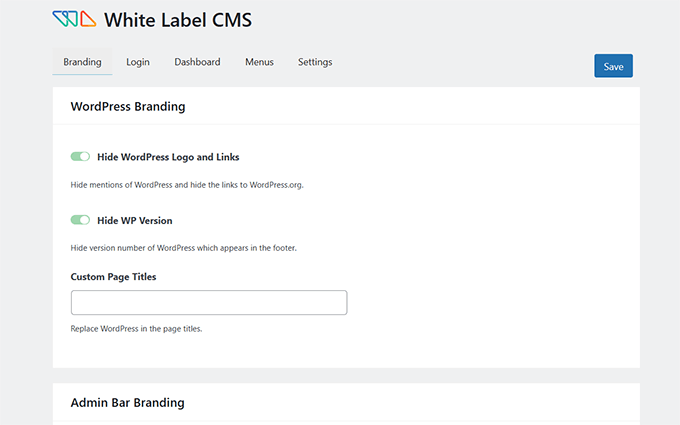
次に、カスタムロゴをアップロードして、管理バーのWordPressロゴを置き換えます。この小さな変更が、ダッシュボードをあなたのブランドと一致させる大きな違いとなります。
このプラグインを使えば、管理バーの「Howdy」テキストを置き換えたり、WordPress.orgのURLをあなたのニーズに合ったカスタムリンクに置き換えたりすることもできます。
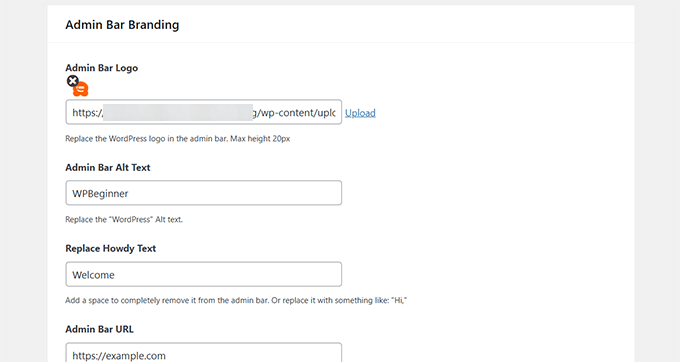
サイドメニューのブランディングは管理画面でさらにカスタマイズできます。
これには、カスタムサイドメニュー画像の追加、折りたたみメニューの画像の追加、これらの画像のリンクとaltテキストの設定が含まれます。
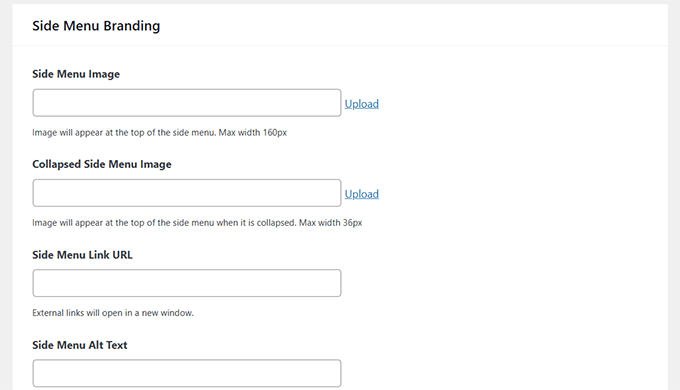
最後に、終了ボタンを変更することで、Gutenbergエディタをブランディングすることができます。カスタムアイコンや管理バーのロゴ、あるいは独自のロゴに置き換えることで、シームレスなエクスペリエンスを実現できます。
このプラグインでは、管理画面のフッターにカスタムブランディングを追加することもできます。フッター画像、テキスト、カスタムURL、さらに独自のHTMLコードを含めることができます。
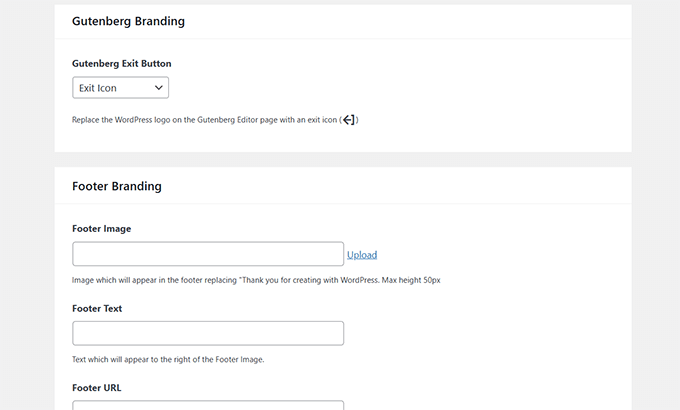
これらの手順を完了したら、変更を保存してカスタムブランディングを適用します。
このブランディングの変更がWordPressダッシュボードでどのように見えるかのプレビューです:
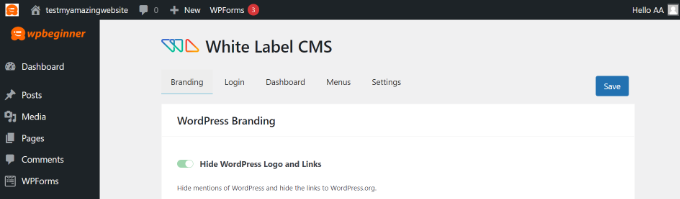
WordPressログインページのホワイトラベル化
次に、White Label CMSの「ログイン」タブで、ログイン画面の表示を変更することができます。
まず始めに、ログインロゴとRetinaログインロゴをアップロードすることができます。ロゴの幅、高さ、下の余白を設定し、背景色を追加するオプションもあります。
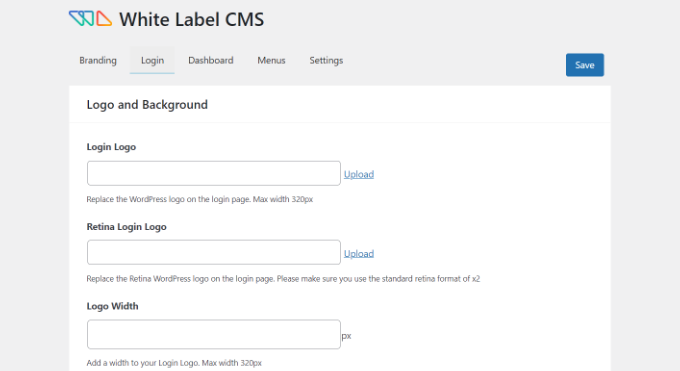
下にスクロールすると、背景画像とその位置を変更するための設定があります。
WordPressサイトのログインページで背景画像をフルスクリーンで表示させるオプションも有効化できます。
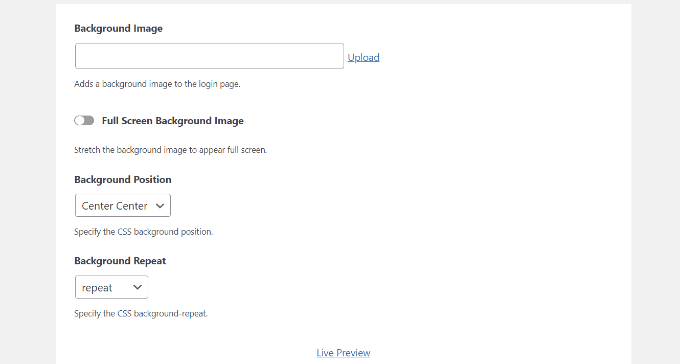
これらの変更を行った後、下部にある「ライブ・プレビュー」ボタンをクリックすることができます。
これで、変更内容がリアルタイムで表示されます。編集に満足したら、保存するだけです。
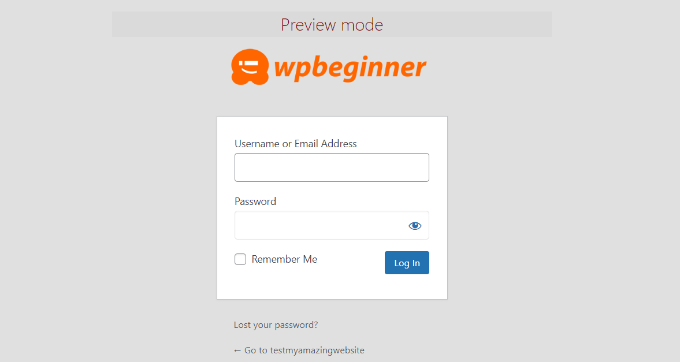
White Label CMSプラグインは、ログインページをカスタマイズする簡単なオプションを提供します。
しかし、デザインをもっとコントロールしたいのであれば、SeedProdや Thrive Architectのようなドラッグアンドドロップのページビルダーを使うことをお勧めします。
WordPressでログインページをカスタマイズする方法については、こちらをご覧ください。
WordPressダッシュボードパネルのホワイトラベル化
WordPressのメイン管理画面はダッシュボードと呼ばれています。これは通常、ユーザーがWordPressにログインしたときに表示されるものです。
サイトに関するさまざまな情報を表示する初期設定のパネルが含まれています。
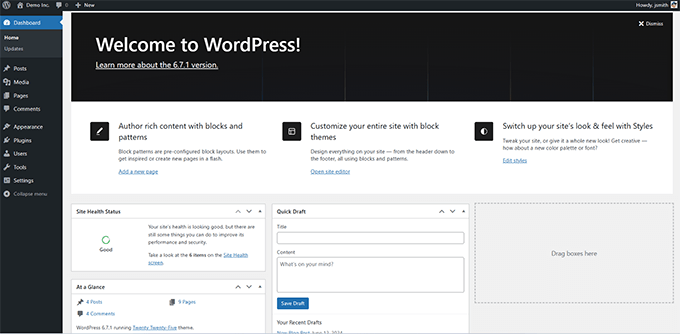
通常、情報量は非常に多く、多くのユーザーはそれを使って何をすればいいのかわからない。
White Label CMSでは、この部分をカスタマイズし、よりすっきりと見せることができます。ダッシュボード」タブをクリックすると、各パネルの表示・非表示のオプションが表示されます。
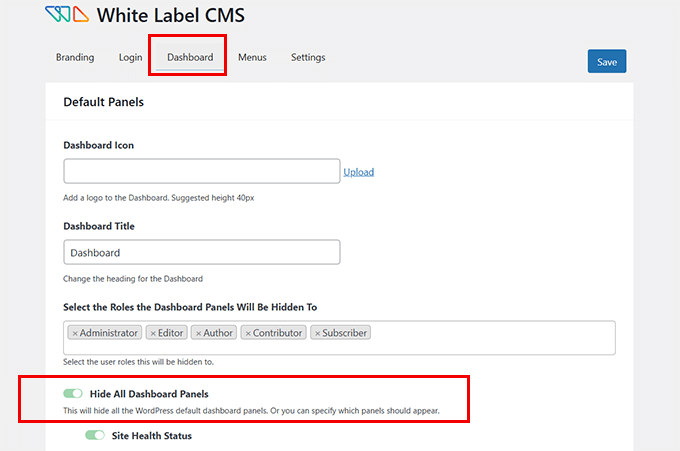
ダッシュボードアイコンを追加したり、ダッシュボードの見出しを変更したり、ダッシュボードパネルを表示できるWordPressユーザー権限を選択したりすることができます。
下にスクロールすると、もっと多くのオプションがある。
例えば、「独自のウェルカムパネルを追加する」オプションを有効化することができます。
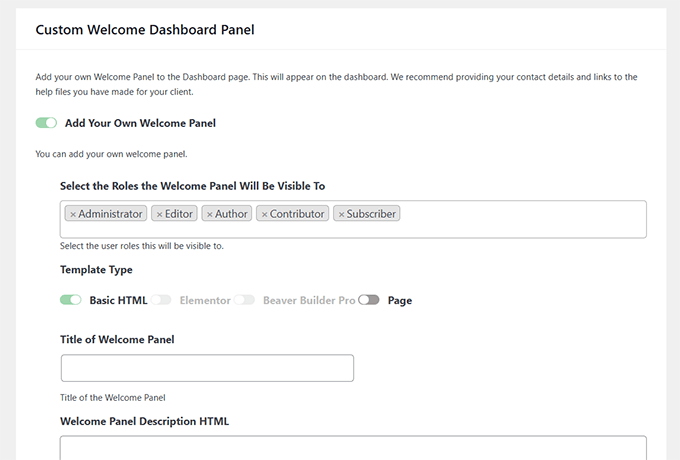
終わったら、変更を保存するのを忘れないでください。
WordPress管理画面で特定のメニュー項目を非表示にする
次に、White Label CMSの「メニュー」タブに移動します。
ここでは、White Label CMSの管理者とスーパー管理者以外の全てのユーザーロールの管理メニュー項目を非表示にすることができます。
サイト上でたくさんのプラグインを使っている場合、それらのプラグインは独自のメニューも追加するでしょう。そのため、管理メニューが非常に長くなる可能性があります。あなたのクライアントやユーザーの多くはこれらのメニューを必要としないでしょう。
プラグインを使用すると、「クライアントのメニューを非表示にする」オプションを有効化して、これらのメニューを非表示にすることができます。
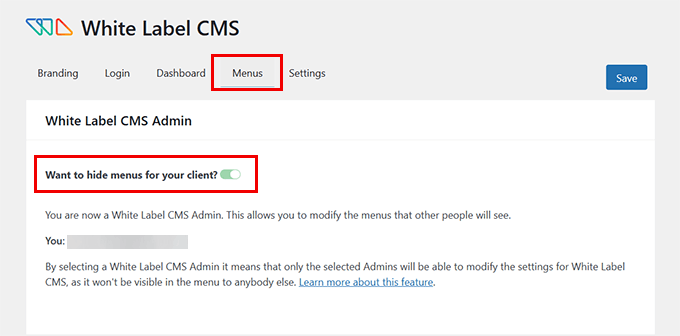
その後、スクロールダウンすると非表示にするメニューが表示される。
各メニューにはサブメニュー項目があり、青い下向き矢印のアイコンをクリックすると表示される。
メニューを非表示にするには、トグルをクリックするだけで、WordPressのユーザー権限グループごとに非表示になります。
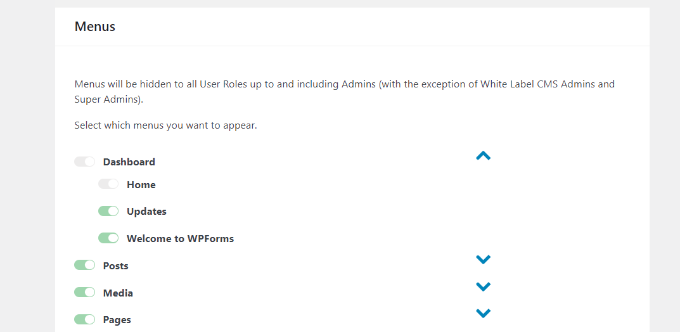
プラグインを使って非表示にできる管理バーメニューもある。
終わったら、変更を保存してください。
WordPress管理者設定のカスタマイズ
最後に、White Label CSSプラグインの「設定」タブを開きます。
このセクションでは、フロントエンドの管理バー、ヘルプボックス、その他の画面オプションを非表示にするオプションがあります。
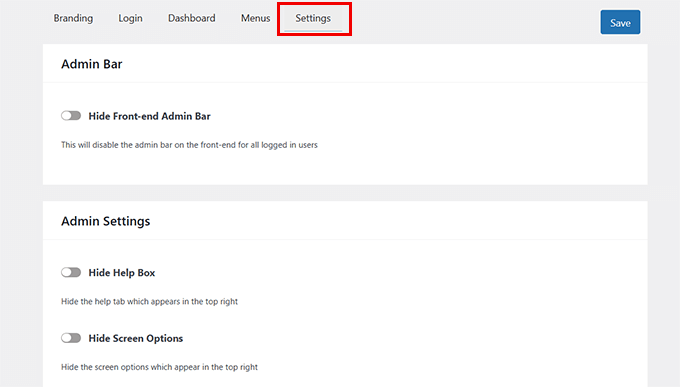
また、WordPressダッシュボードのページ上部に表示されるしつこいメッセージをオフにすることもできます。これらは、プラグインの評価やプロプランへのアップグレードのようなメッセージです。
これらを削除することで、管理画面をすっきりとさせ、顧客のために散らからないようにすることができます。
それ以外にも、プラグインは管理画面とカスタムエディタースタイルシートにカスタムCSSを追加することができます。
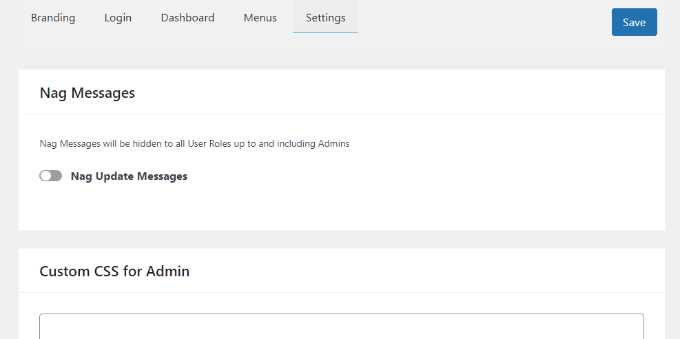
変更が完了したら、「保存」ボタンをクリックするだけです。
注意:もしあなたが仕事を請け負っていて、クライアントのサイトを定期的に管理しないのであれば、管理者メニューを非表示にしたり、管理者ナグを無効化したりすることはお勧めしません。
サイトの更新や管理を定期的に行う場合のみ、そうしてください。
ボーナス・リソース
以下は、WordPress管理画面のカスタマイズに役立つリソースです:
- WordPress管理画面を保護するための重要なヒント(更新版)
- WordPressの管理画面を改善するプラグインとTips
- WordPressの管理ダッシュボードにダークモードを追加する方法
- WordPress管理画面に通知センターを追加する方法
この投稿が、WordPress管理ダッシュボードをホワイトラベル化する方法を知る一助となれば幸いです。また、WordPressのホワイトラベル開発方法や、私たちが選んだ最高のウェブデザインソフトウェアもご覧ください。
If you liked this article, then please subscribe to our YouTube Channel for WordPress video tutorials. You can also find us on Twitter and Facebook.





Moinuddin Waheed
I have been thinking for whitelabellig option for wordpress dashboard for a long time as it becomes very difficult for me to hand over the dashboard to clients which they don’t make any sense of.
I didn’t know that such option exists and there is already a plugin for that.
i will explore this plugin for my clients websites.
I have a query regarding posts and pages menu options.
I want to show them only these two options so that they can write posts.
can we give these two options in the middle of dashboard after tweaking all other whitelabellig options like hiding side nenu?
WPBeginner Support
If you want to limit access, that would be editing permissions instead of white labeling. You can see more on permissions in our article below:
https://www.wpbeginner.com/beginners-guide/wordpress-user-roles-and-permissions/
Admin
David
Excellent article!
I appreciate your skills. Thanks for sharing.
WPBeginner Support
Glad you liked our article
Admin
Hjan
Hi,
I was wondering if it is possible to change the link in the custom login logo. Right now, the client´s logo links to the clients web page. But it would be nice to have the option to change this link to something else.
WPBeginner Support
If you wanted a different login page, you would want to take a look at our guide below:
https://www.wpbeginner.com/plugins/how-to-create-custom-login-page-for-wordpress/
Admin
KcBlaQ
I got value from this, thanks alot
WPBeginner Support
You’re welcome, glad it was helpful
Admin
Brett
Under the section “Admin Settings” about allowing users to use /login as their WordPress login URL, how do you disable Permalinks so it does not redirect to /wp-login.php ? Mine keeps redirecting…
Jeff
Excuse my ignorance, but this is just for the admin panel right? If I use this plugin, things like ‘Powered by WordPress’ will still appear on the front end?
WPBeginner Support
Hi Jeff,
Yes. Powered by link is displayed on the front end by your WordPress theme.
Admin
Polly Gras
How can I hide the name of the wp theme I am using?
Polly Gras
What a waste of time.
Obviously nobody ever looks at this Page!!
Ewan
So when the plugin is installed, do the changes apply to all users – including the administrator? or is there someway to limit it to certain user types?
WPBeginner Support
The branding part applies to all users. However, you can choose to unhide menus in admin areas for administrators.
Admin
Muhammad Sadiq
This is a great Blogs post its very Knowledgeable topic to highlight, and some great information that you have shared with us Syed Balkhi.
Marcelo
A comparison with Adminimize would be really nice, since both looks like having the same features, and this one seems to have copied it from Adminimize
WPBeginner Support
Please take a look at our Adminimize tutorial.
Admin